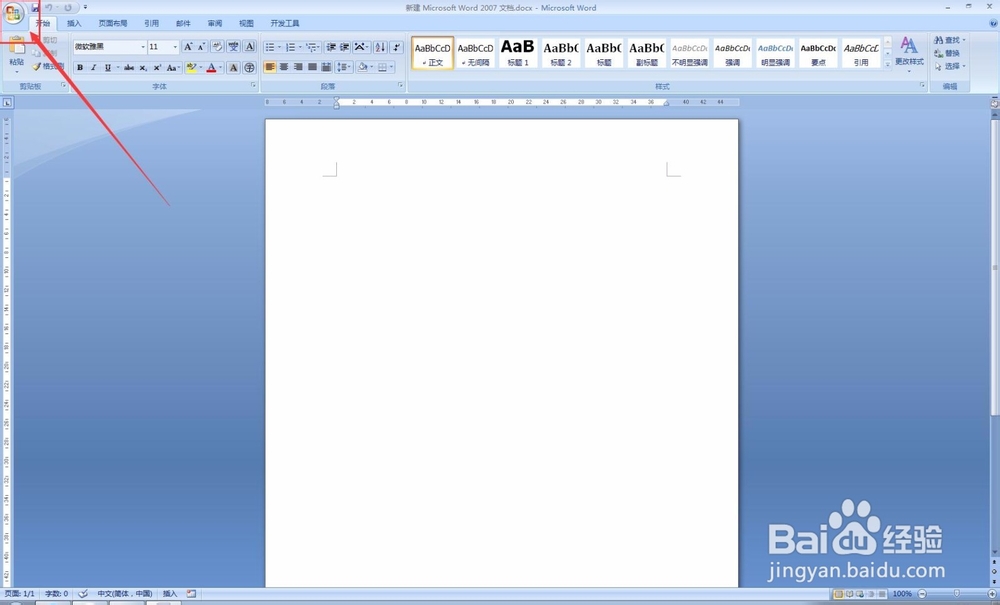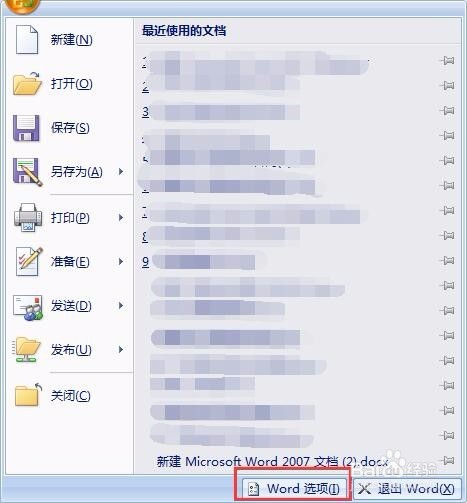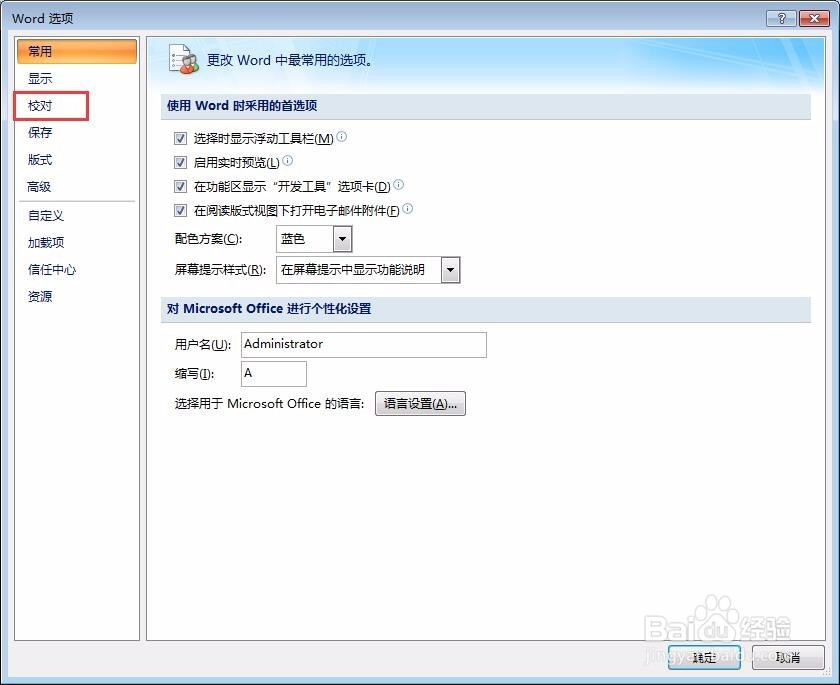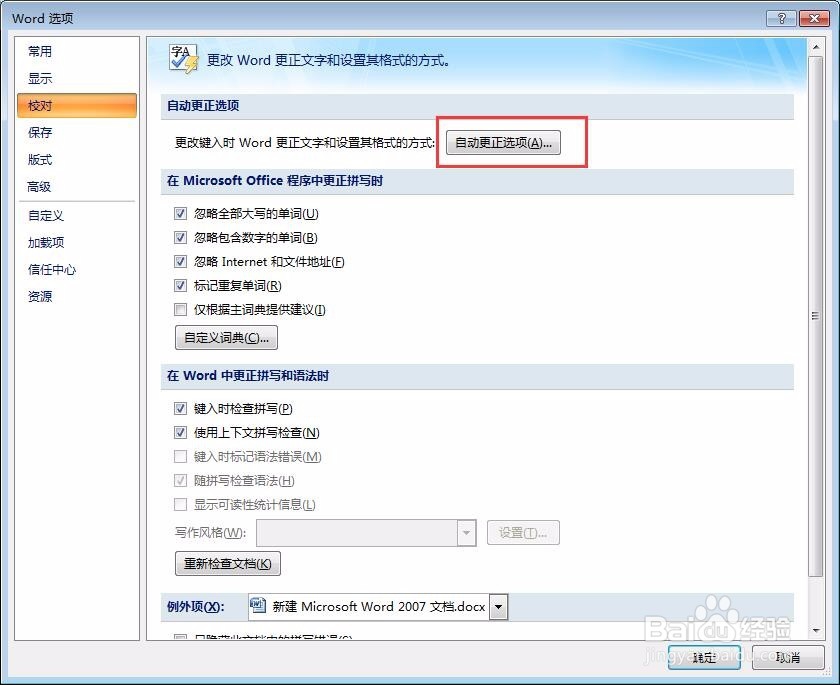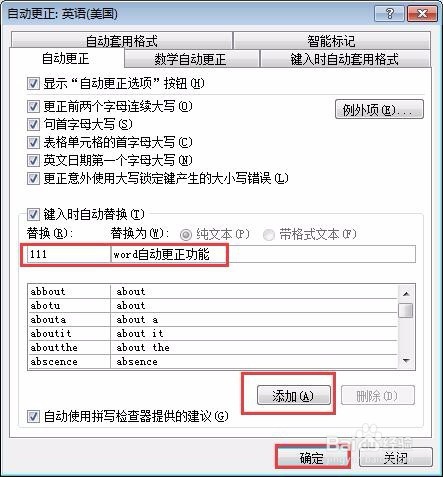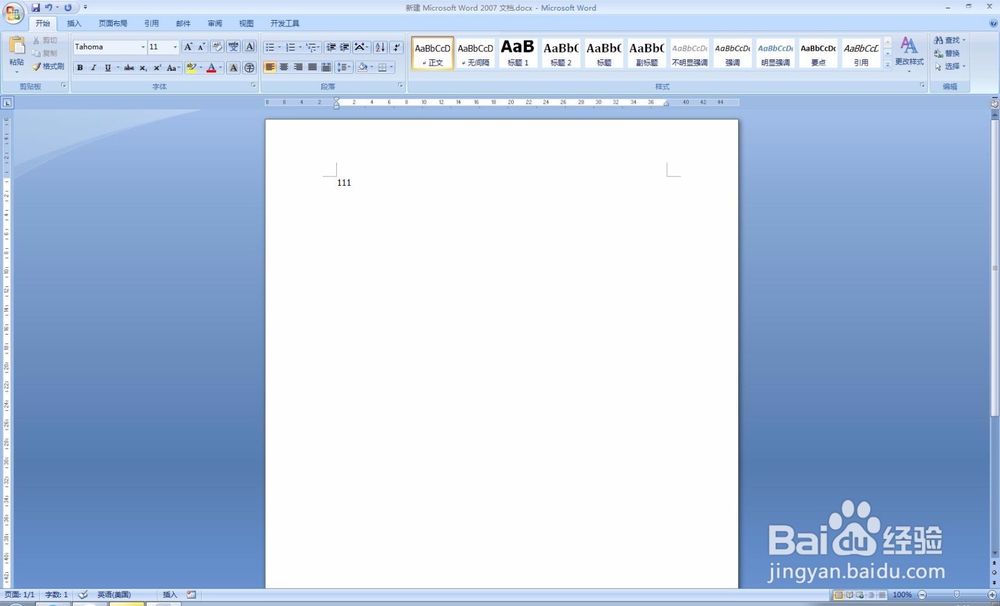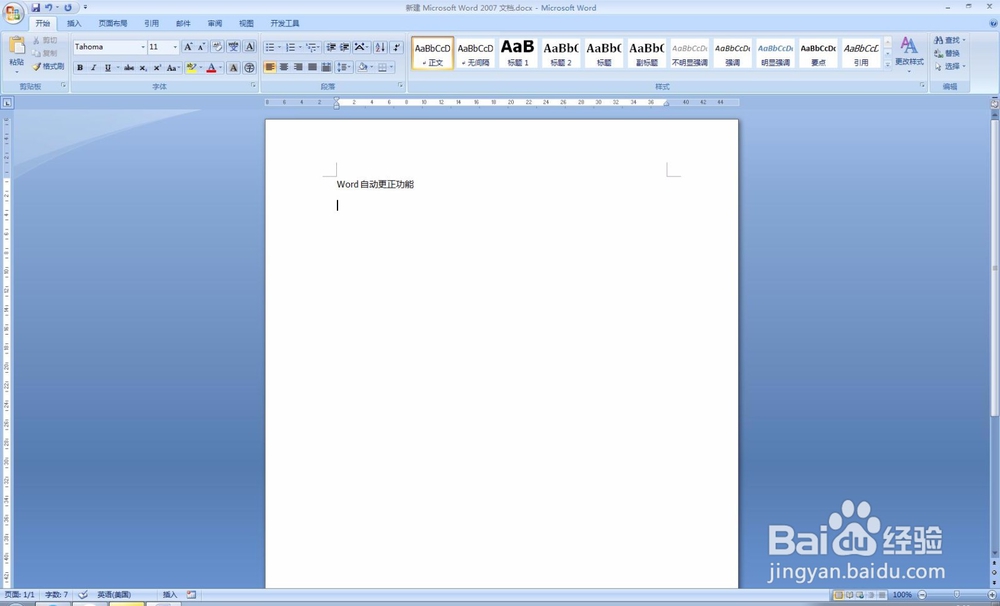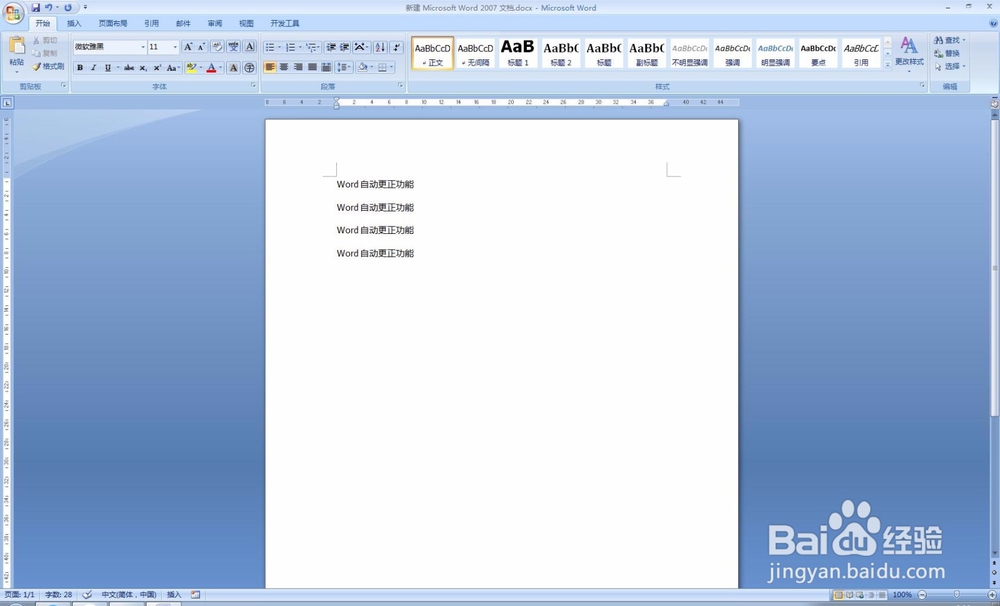word如何快速输入高频相同语句(自动更正功能)
1、首先打开我们的word文档,选择office按钮
2、选择word选项
3、在word选项中选择校对
4、在校对页面选择自动更正选项
5、在自动更正中将输入的内容和替换内容设置好,然后添加,确定,当然这里可以设置多个
6、我们在文档中做测试,输入刚才我们设置的内容,这里输入“111”然后按回车或者空格就会自动变成“word自动更正功能”
7、大家如果word使用率很高,可以根据自己的需求,将重复率很高的文字直接使用自动更正功能代替,希望对大家有所帮助
声明:本网站引用、摘录或转载内容仅供网站访问者交流或参考,不代表本站立场,如存在版权或非法内容,请联系站长删除,联系邮箱:site.kefu@qq.com。
阅读量:93
阅读量:93
阅读量:55
阅读量:62
阅读量:69